So beschneiden Sie den Bildschirm in Premiere frei
- coldplay.xixiOriginal
- 2021-01-05 17:42:1341887Durchsuche
So beschneiden Sie den Bildschirm in Premiere: Klicken Sie zunächst mit der rechten Maustaste in den leeren Bereich des Bedienfelds „Projekt“, wählen Sie „Importieren“ und wählen Sie dann „Neues Projekt“, „Anpassungsebene“ und ziehen Sie die Anpassung Ebene zur v2-Spur und platzieren Sie sie über dem Videomaterial. Suchen Sie schließlich im Bedienfeld „Effektsteuerung“ nach „Zuschneiden“.

Die Betriebsumgebung dieses Artikels: Windows 7-System, Adobe Premiere Pro 2020-Version, Dell G3-Computer.
Empfohlen (kostenlos): Premiere-Tutorial
So beschneiden Sie den Bildschirm in Premiere:
1. Öffnen Sie PR, klicken Sie mit der rechten Maustaste in den leeren Bereich des Bedienfelds „Projekt“ und wählen Sie „Importieren“. ", und importieren Sie das Videomaterial.
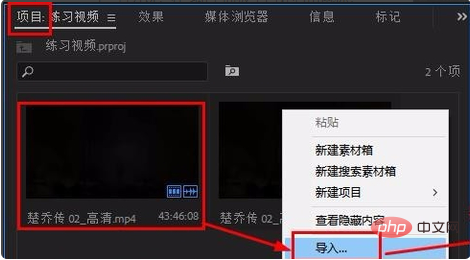
2. Klicken Sie mit der rechten Maustaste in den leeren Bereich des Bedienfelds „Projekt“ und wählen Sie „Neues Projekt“ – „Anpassungsebene“.
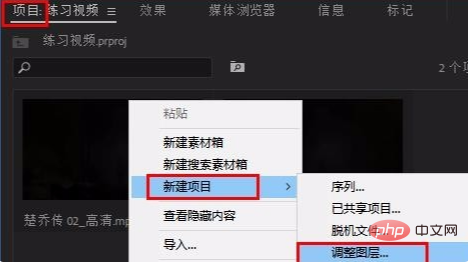
3. Ziehen Sie die Einstellungsebene auf die v2-Spur, platzieren Sie sie über dem Videomaterial und passen Sie die Länge so an, dass sie dem Video entspricht.
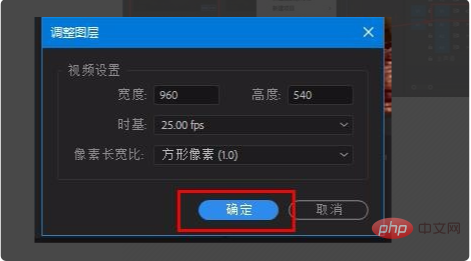
4. Geben Sie „Zuschneiden“ in die Suchleiste des Bedienfelds „Effekte“ ein und ziehen Sie es auf die Einstellungsebene.
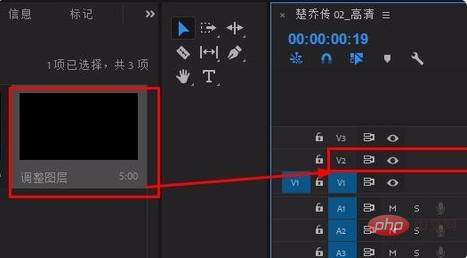
5. Suchen Sie im Bereich „Effektsteuerung“ nach „Zuschneiden“ und ändern Sie die Position „Oben“ auf 20 %. Dies löst das Problem, dass PREMIERE das Bild zuschneidet.
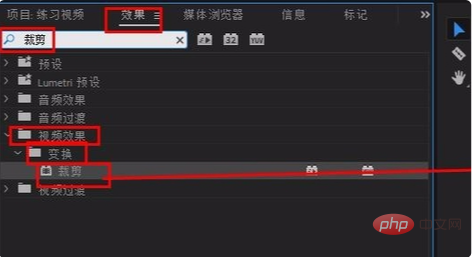
Das obige ist der detaillierte Inhalt vonSo beschneiden Sie den Bildschirm in Premiere frei. Für weitere Informationen folgen Sie bitte anderen verwandten Artikeln auf der PHP chinesischen Website!

